Question
Problème: Comment utiliser Rannoh Decryptor ?
Mon PC a été crypté par Cryp1 et j'ai besoin d'aide pour récupérer mes fichiers! Mon ami m'a donné Rannoh Decryptor sur le lecteur flash, mais je n'ai aucune idée de comment l'utiliser… Pourriez-vous s'il vous plaît me fournir un guide d'utilisation rapide du logiciel ou quelque chose ?
Résolu réponse
Les ransomwares sont des programmes vraiment dévastateurs car ils peuvent endommager vos fichiers personnels au-delà du point de récupération. Ces parasites utilisent des algorithmes de cryptage puissants pour rendre les fichiers illisibles. En règle générale, le cryptage est indéchiffrable et les experts en virus ne peuvent compter que sur les développeurs de virus pour laisser des erreurs dans d'autres parties du code du ransomware.
Heureusement, dans la plupart des cas, les programmeurs malveillants laissent des espaces qui peuvent être utilisés pour décrypter le virus. Kaspersky est l'une des sociétés qui travaille de manière intensive sur le décryptage des ransomwares et a déjà a publié un certain nombre de décrypteurs différents pour CoinVault, Bitcryptor, Wildfire, Rakhni, Chimera, Crysis et Jaff.
La célèbre société de sécurité des terminaux a particulièrement égayé les victimes de ransomware après qu'elles a publié Rannoh Decryptor, un outil capable de décrypter les fichiers affectés par AutoIt, Cryakl, Crybola, CryptXXX, Cryp1, Rannoh, Fury et Polyglot (Marsjoke).
Alors que les virus ransomware mentionnés se propagent toujours activement sur le Web, leurs victimes recherchent toujours des instructions expliquant comment utiliser Rannoh Decryptor. Dans cet article, nous essaierons de répondre à cette question de manière aussi complète et concise. Continuez à lire et vous apprendrez comment effectuer la récupération de données en toute sécurité.

Récupération du fichier crypté à l'aide de Rannoh Decryptor :
Pour récupérer les composants système nécessaires, veuillez acheter la version sous licence de Réimager Réimager outil de récupération.
Étape 1. Nettoyage du système
Vous ne pouvez pas démarrer la récupération de données sans nettoyer d'abord votre ordinateur du ransomware qui a été complètement éliminé de l'ordinateur. Il est absolument nécessaire de s'assurer qu'aucun fichier de ransomware ne reste sur l'appareil pour potentiellement interférer avec la récupération des données.
Veuillez noter que laisser des fichiers de virus aléatoires sur votre ordinateur peut faire rebondir le ransomware sur le PC et crypter à plusieurs reprises les fichiers. Pour être sûr qu'aucun composant de virus destructeur n'est laissé sur le système, analysez votre appareil avec Réimager ou un logiciel antivirus similaire.
Étape 2. Sauvegarde de données
Normalement, les entreprises professionnelles qui inventent des outils de décryptage de ransomware s'assurent que ces programmes sont bien construits et ne présentent aucun danger pour les fichiers personnels de l'utilisateur. Néanmoins, il peut s'agir d'une erreur accidentelle de la part des utilisateurs qui peut entraîner la destruction des données. C'est pourquoi avant de commencer la récupération de données, il est recommandé de sauvegarder des copies de sauvegarde du fichiers cryptés sur un emplacement distinct de l'appareil sur lequel l'opération de récupération aura lieu lieu.
Un logiciel comme CryptoSearch peut accélérer le processus de récupération des données car il sépare automatiquement les fichiers cryptés des non cryptés.
Étape 3. Récupération de données à l'aide de Rannoh Decryptor
- Vous pouvez télécharger Rannoh Decryptor sur le site officiel de Kaspersky. Néanmoins, pour vous faire gagner du temps, nous avons inclus un lien de téléchargement rapide ici: Télécharger RannohDecryptor.zip
- Une fois le téléchargement terminé, lancez Rannoh Decryptor sur l'ordinateur que vous souhaitez décrypter
- Dans la fenêtre Decryptor, cliquez sur le bouton Démarrer l'analyse
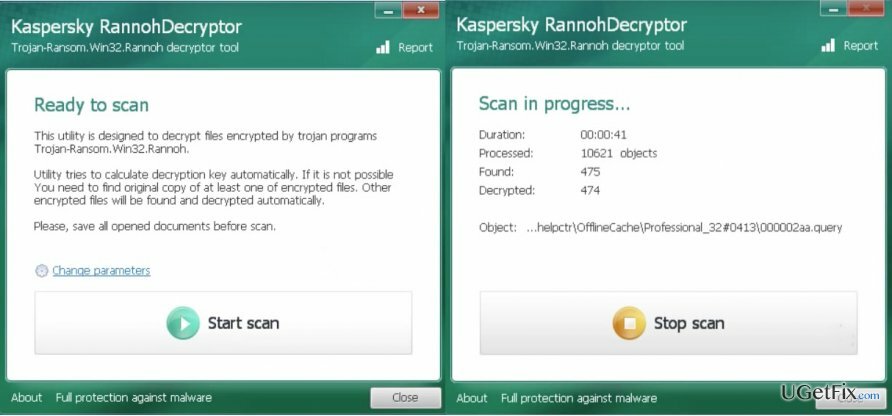
- Avant que le programme ne commence à analyser votre appareil, il vous demandera de fournir un chemin vers une version cryptée et une version non cryptée d'un document. Assurez-vous que ces deux échantillons sont préparés avant le scan
- Une fois l'analyse terminée, vous pouvez supprimer la version cryptée des fichiers en sélectionnant l'option Supprimer les fichiers cryptés après le décryptage.
- Réinitialisez votre ordinateur pour enregistrer les modifications.
Récupérer automatiquement les fichiers et autres composants du système
Pour récupérer vos fichiers et autres composants du système, vous pouvez utiliser des guides gratuits par des experts ugetfix.com. Cependant, si vous pensez que vous n'êtes pas assez expérimenté pour mettre en œuvre vous-même l'ensemble du processus de récupération, nous vous recommandons d'utiliser les solutions de récupération répertoriées ci-dessous. Nous avons testé chacun de ces programmes et leur efficacité pour vous, il vous suffit donc de laisser ces outils faire tout le travail.
Offrir
Fais le maintenant!
Téléchargerlogiciel de récupérationJoie
Garantie
Fais le maintenant!
Téléchargerlogiciel de récupérationJoie
Garantie
Si vous rencontrez des problèmes liés à Reimage, vous pouvez contacter nos experts techniques pour leur demander de l'aide. Plus vous fournissez de détails, meilleure sera la solution qu'ils vous fourniront.
Ce processus de réparation breveté utilise une base de données de 25 millions de composants pouvant remplacer tout fichier endommagé ou manquant sur l'ordinateur de l'utilisateur.
Pour réparer le système endommagé, vous devez acheter la version sous licence de Réimager outil de suppression de logiciels malveillants.

Un VPN est crucial lorsqu'il s'agit de confidentialité des utilisateurs. Les traqueurs en ligne tels que les cookies peuvent non seulement être utilisés par les plateformes de médias sociaux et d'autres sites Web, mais également par votre fournisseur d'accès Internet et le gouvernement. Même si vous appliquez les paramètres les plus sécurisés via votre navigateur Web, vous pouvez toujours être suivi via des applications connectées à Internet. En outre, les navigateurs axés sur la confidentialité comme Tor ne sont pas un choix optimal en raison des vitesses de connexion réduites. La meilleure solution pour votre confidentialité ultime est Accès Internet Privé – être anonyme et sécurisé en ligne.
Le logiciel de récupération de données est l'une des options qui pourraient vous aider récupérer vos fichiers. Une fois que vous avez supprimé un fichier, il ne disparaît pas dans les airs - il reste sur votre système tant qu'aucune nouvelle donnée n'est écrite dessus. Récupération de données Pro est un logiciel de récupération qui recherche des copies de travail des fichiers supprimés sur votre disque dur. En utilisant cet outil, vous pouvez éviter la perte de documents précieux, de travaux scolaires, de photos personnelles et d'autres fichiers cruciaux.